خوش آموز درخت تو گر بار دانش بگیرد، به زیر آوری چرخ نیلوفری را
StepRecorder windows چیست و چگونه می توان از آن استفاده کرد؟
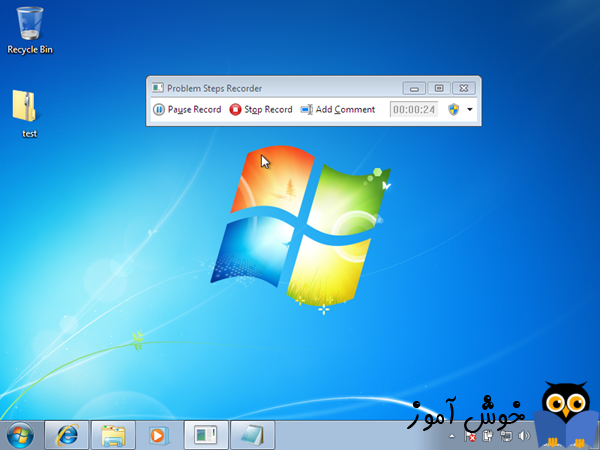
نوعی ابزار برای رکورد کردن یک سری عملیات انجام شده توسط کاربر در کامپیوتر می باشد

بدون این ابزار کابر باید جزئیات مراحل انجام کار را در کامپیوتر خود توضیح دهد که با استفاده از این ابزار مراحل کار به صورت تصاویری که از انجام کار می گیرید در کامپیوتر بصورت یک فایل Zip ذخیره می گردد و در داخل این فایل تمامی مراحل انجام کار به صورت تصویری نمایش داده می شود.
مراحل انجام کار به شکل زیر می باشد.
1- پنجره Run از منوی start یا با زدن کلید WIN+R باز نمائید
2- دستور psr را در کادر باز شده در منوی Run وارد نمائید. با زدن دکمه OK این برنامه بلافاصله باز خواهد شد.
لازم به ذکر است که این برنامه در windows 10 به نام Problem Step Recorder نامیده می شود
3- همه پنجره ها به غیر از این برنامه را ببندید.
4- قبل از شروع ضبط در مورد فرآیند کاری که میخواهید ضبط نمائید فکر کنید
5- بر روی دکمه Start Record کلیک نمائید.
6- مراحل کارتان را شروع نمائید همزمان با شروع کار این برنامه کار شما را ضبط می کند
7- بعد از اتمام کار روی دکمه Stop Record کلیک نمائید.
8- با زدن دکمه Stop پنجره مبنی بر نام فایل ضبط شده به صورت فایل Zip از شما پرسیده خواهد شد با تایپ نام فایل و مسیر ذخیره فیل شما در کامپیوترتان ذخیره خواهد شد.
منبع : lifewire

بدون این ابزار کابر باید جزئیات مراحل انجام کار را در کامپیوتر خود توضیح دهد که با استفاده از این ابزار مراحل کار به صورت تصاویری که از انجام کار می گیرید در کامپیوتر بصورت یک فایل Zip ذخیره می گردد و در داخل این فایل تمامی مراحل انجام کار به صورت تصویری نمایش داده می شود.
مراحل انجام کار به شکل زیر می باشد.
1- پنجره Run از منوی start یا با زدن کلید WIN+R باز نمائید
2- دستور psr را در کادر باز شده در منوی Run وارد نمائید. با زدن دکمه OK این برنامه بلافاصله باز خواهد شد.
لازم به ذکر است که این برنامه در windows 10 به نام Problem Step Recorder نامیده می شود
3- همه پنجره ها به غیر از این برنامه را ببندید.
4- قبل از شروع ضبط در مورد فرآیند کاری که میخواهید ضبط نمائید فکر کنید
5- بر روی دکمه Start Record کلیک نمائید.
6- مراحل کارتان را شروع نمائید همزمان با شروع کار این برنامه کار شما را ضبط می کند
7- بعد از اتمام کار روی دکمه Stop Record کلیک نمائید.
8- با زدن دکمه Stop پنجره مبنی بر نام فایل ضبط شده به صورت فایل Zip از شما پرسیده خواهد شد با تایپ نام فایل و مسیر ذخیره فیل شما در کامپیوترتان ذخیره خواهد شد.
منبع : lifewire




نمایش دیدگاه ها (0 دیدگاه)
دیدگاه خود را ثبت کنید: